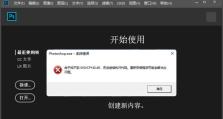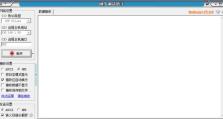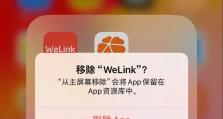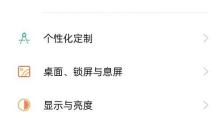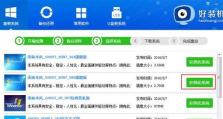固态硬盘系统装机教程(轻松搭建高效电脑)
在当今信息时代,电脑已经成为人们生活中不可或缺的一部分。然而,随着科技的不断进步,传统机械硬盘逐渐被固态硬盘取代。固态硬盘具有更快的读写速度和更高的稳定性,能够提供更流畅的计算体验。本文将为大家提供一份固态硬盘系统装机教程,帮助大家轻松搭建高效电脑。
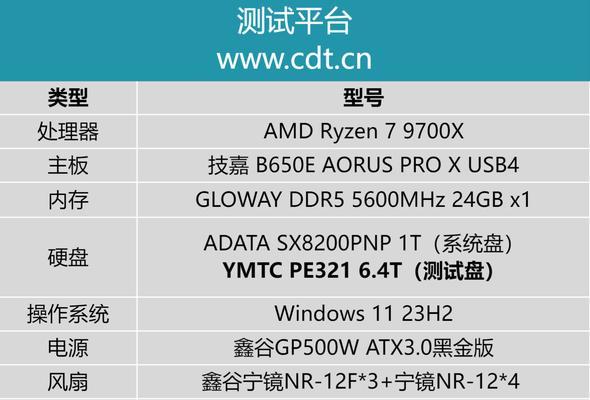
一、选择合适的固态硬盘
在开始安装之前,首先需要选择一款适合自己的固态硬盘。关注存储容量、读写速度和价格等因素,以确保选择到最适合自己需求的固态硬盘。
二、备份重要数据
在安装固态硬盘之前,务必备份重要的数据。安装过程中可能需要重新格式化磁盘,这将导致数据丢失。
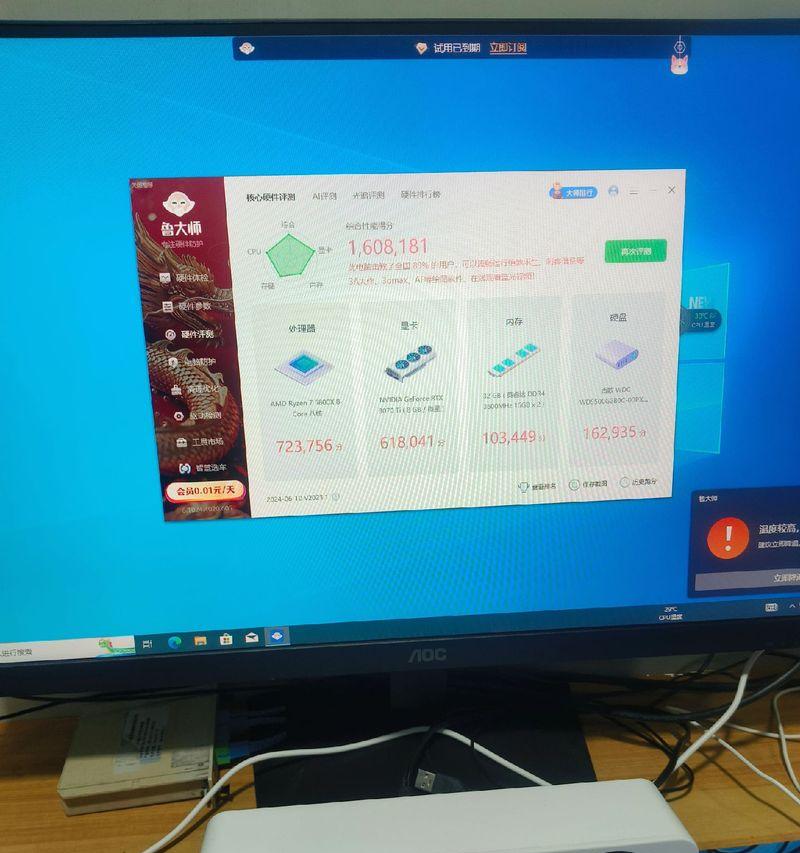
三、关闭电脑并断开电源
在开始安装之前,确保电脑已经关闭并断开电源。这是为了保证操作安全,并避免电流对硬件造成损害。
四、打开电脑主机
使用螺丝刀等工具打开电脑主机的侧板,以便后续硬件安装。
五、找到合适的安装位置
在主机内找到一个合适的位置来安装固态硬盘。通常,现代主板会有专门的M.2接口或SATA接口用于固态硬盘的连接。
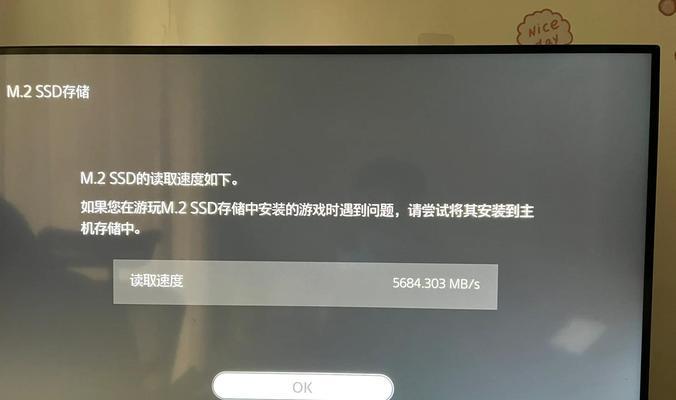
六、连接固态硬盘
根据固态硬盘的接口类型,选择合适的数据线和电源线将固态硬盘与主板连接起来。注意方向和插口对应。
七、固定固态硬盘
使用螺丝刀将固态硬盘固定在主机内的相应位置。确保固态硬盘牢固连接,避免移动或摇晃。
八、关闭电脑主机并接通电源
在完成硬件安装后,关闭电脑主机,重新连接电源,并打开电脑。
九、进入BIOS设置
根据电脑品牌和型号的不同,进入BIOS的方法也有所不同。通常按下Del、F2或F12等键进入BIOS设置界面。
十、选择固态硬盘作为启动盘
在BIOS设置界面中,找到启动选项,并将固态硬盘设置为首选启动盘。
十一、保存设置并重启电脑
在完成BIOS设置后,保存更改并重启电脑。系统将从固态硬盘启动。
十二、重新安装操作系统
当电脑重新启动时,按照屏幕上的提示重新安装操作系统。确保选择固态硬盘作为安装目标,以充分利用其高速性能。
十三、安装驱动程序
完成操作系统的安装后,安装相应的驱动程序以确保固态硬盘的正常工作。
十四、迁移数据
如有需要,将备份的数据迁移到新的固态硬盘中。这样可以恢复原有的文件和设置,让你的电脑焕发新生。
十五、享受高效计算体验
通过完成以上步骤,你已经成功安装了固态硬盘,并可以开始享受更快、更稳定的计算体验了!
固态硬盘的安装相对简单,只需几个基本步骤就能完成。选择合适的硬盘、备份数据、连接安装、设置启动顺序和安装操作系统是整个过程的核心步骤。希望本文的固态硬盘系统装机教程能够帮助到大家,让你的电脑性能更上一层楼。